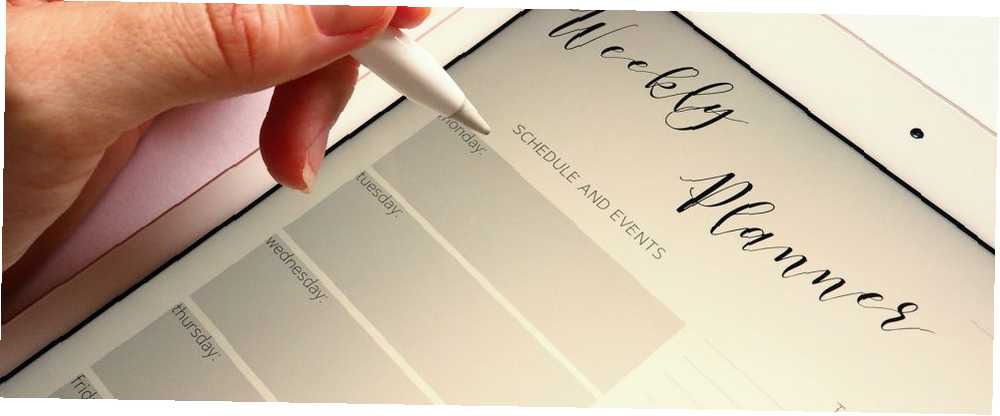
Owen Little
0
3604
135
Du kan tage den digitale rute til din første bullet-journal. Måske oprette din bullet-dagbog med Evernote Sådan bruges Evernote som en bullet-journal Sådan bruges Evernote som en bullet-journal Der er mange måder at bruge kalendere og to-do-apps på. Tag Evernote, et journalsystem kaldet Bullet Journal, og ingen kodningserfaring overhovedet, for at skabe et helt skræddersyet organisationssystem til dig selv. , eller brug Trello Sådan bruges en Bullet-journal i Trello til at planlægge din dag Sådan bruger du en Bullet-journal i Trello til at planlægge din dag Det er tid til at vise dig, hvordan du forvandler Trello - hvis det er din primære notat-app - til en Bullet Journal. at planlægge dit liv.
Men hvis du nyder fornemmelsen af at nedskrive dine daglige opgaver, kan du bruge disse digitale hacks til at gøre for at holde trit med dine bullet journaling vaner.
1. Brug udskrivbare layout og kalendere
En af de største ting ved bullet-journalsystemet er evnen til at oprette dine egne layout. Men det er også en af de mest tidskrævende.
Mens mange mennesker helt klart nyder processen med at tegne deres layout, dekorere deres tidsskrifter med mere, kan du vælge at tage en mere utilitaristisk tilgang og bare bruge trykte layout og kalendere.
Selvom det foretrækkes, at du designer dit eget layout for at sikre, at du får mest muligt ud af din bullet-journal, kan du starte med en andres printables.
Uanset om du opretter dem selv eller bruger en andens layout, kan du udskrive hver dag, ugentlig og månedlig opslag, såvel som alle andre sider, du vælger at medtage i din dagbog, f.eks. Mål, budgetter, læselister, måltider , og mere.
Opret dine egne layouts og stiplet papir
Der er masser af digitale værktøjer, du kan bruge til at oprette dine egne layout:
- Hvis du er på en computer, kan du bruge ethvert skrivebordsdesignprogram som Adobe Illustrator eller InDesign. Du kan også bruge Microsoft Word til at tegne tabeller.
- Hvis du har en iPad Pro, kan du overveje en app som Procreate Procreate: En af de smukkeste og mest kraftfulde iPad Art-apps, der er tilgængelige i dag Procreate: En af de smukkeste og mest kraftfulde iPad Art-apps, der er tilgængelige i dag Lad os stille forventningerne her i starten: dette er ikke et indlæg om, hvordan jeg brugte iPad-app Procreate til at skabe fantastiske kunstværker, fordi hvem bryder sig. .
- Hvis du ikke ønsker at betale for et Adobe-program eller ikke har en tablet, skal du vælge onlinealternativer til disse programmer. Betal ikke for Adobe Illustrator: Dette gratis alternativ er fantastisk. Betal ikke for Adobe Illustrator: Dette gratis Alternative Is Great Adobe Illustrator er fantastisk, men det koster ganske lidt på grund af Creative Cloud-abonnementet. Dette webapp-alternativ er næsten lige så godt og koster intet! -lignende Gravit eller Canva.
Tjek videoen nedenfor for en simpel planlæggerside oprettet i Illustrator. Du kan bruge tip og tricks i videoen og anvende den på dit eget design.
Hvis du har brug for flere videotutorials, kan du tjekke eksemplerne herunder:
- Sådan designes plannersider i InDesign
- Sådan opretter du en printbar kalender i Illustrator
Foretrækker du PDF-format? Du kan gøre dem fillable og tilføje genstande til din agenda eller huskeliste på din computer og derefter udskrive dem.
Og til sidst, hvis du ønsker at forblive tro mod den mest foretrukne stil blandt bullet journal-entusiaster, vil du sandsynligvis oprette dit eget stiplede gitterpapir, som du kan gøre med en gratis service som Gridzzly. På webstedet kan du vælge prikkernes afstand og opacitet.
Download Printables
Så hvis du stadig har lyst til at oprette disse layouts, er der masser af gratis og betalte muligheder tilgængelige. En hurtig søgning på Pinterest efter tidsskrifter og vane-trackere giver mange ton af begge.
Du vil opdage, at de fleste udskrivbare filer er tilgængelige som PDF-filer.
Her er et par gratis eksempler, som du kan komme i gang:
- 2018-kalender (Du får en PDF med et opslag for hver måned, men skal give din e-mail for at få den gratis udskrivbare.)
- Dot gitterpapir, der kan udskrives (fås i PDF- og Letter-format i A5).
- Ugentlig skabelon (PDF)
Sådan bruges dine printables
Så du har dine udskrifter. Hvad nu? Den nemmeste metode er at bruge et mindre bindemiddel eller Filofax snarere end at skulle indsætte de trykte sider i en eksisterende journal.
Du kan også gå efter noget endnu enklere som et udklipsholder, hvis du vil holde tingene så minimale som muligt.
Men hvis du allerede har valgt en dagbog der fungerer for dig, vil du købe fulde ark mærkatpapir. Du kan udskrive to separate sider for en A5-journal på et ark brevpapir og klippe det ned i midten. Hvis du ikke ønsker at foretage nogen ekstra beskæring, skal du købe A4-klistermærke i stedet for bogstavstørrelsen.
2. Gør det smukt med digitale klistermærker eller frimærker
Hvis du foretager en hurtig søgning efter bullet-tidsskrifter på Instagram eller Pinterest, afslører en masse virkelig smukt dekorerede planlæggere. Igen har du måske ikke tid til at dedikere dig til at doodle i margenerne i din bullet-journal.
I stedet for at prøve at tegne disse ting selv, kan du jazz din bullet-journal med digitale klistermærker, som du kan udskrive derhjemme.
Hvis du har en skæremaskine som Silhouette Cameo Hvad er en Silhouette Machine, og hvad kan du lave med en? Hvad er en silhuetmaskine, og hvad kan du lave med en? Silhouette-linjen med skærestænger gør det nemt at klippe billeder og tekst ud af karton, vinyl, skum med mere. Du kan bruge det til at oprette plakater, lykønskningskort og brugerdefinerede t-shirts. eller portræt, har du den ekstra bonus at du ikke behøver at klippe dine klistermærker ud med hånden.
Du kan enten oprette klistermærkerne selv i Silhouette-softwaren eller bare bruge maskinen til at skære klistermærker, du har købt eller downloadet.
Der er masser af steder, som du kan købe klistermærker til at bruge i din bullet-journal, men ligesom layouts, med en smule kreativitet, kan du lave dine egne ved hjælp af en onlinetjeneste som PicMonkey.
Men vær advaret, PicMonkey foretog en betydelig ændring af dets gratis service - du kan ikke gemme dine billeder, medmindre du har en betalt konto.
Opret et tomt lærred i PicMonkey og brug Overlay og Tekst funktioner, og du kan oprette alle mulige klistermærker. Vælg enten et tema, der appellerer til dig, eller tjek Scrapbooky sektion af overlejringer med bannere, etiketter, tape og meget mere, der kunne passe lige ind i din æstetik for bullet-journal.
Hvis du ikke ønsker at opgradere til en betalt PicMonkey-konto, er Canva et godt alternativ. Opret et nyt lærred ved hjælp af den amerikanske bogstavstørrelse, og du kan oprette klistermærker ved hjælp af tekst og elementer. Søg efter de samme poster, der er anført ovenfor eller eventuelle nøgleord for klistermærker, der er relevante for dine opgaver, gøremål, sider og mere.
For at komme i gang her er et par steder, du kan downloade gratis klistermærker:
- Bannere, skilleapparater, klodser og breve
- Printable Planner Stickers (PDF, JPG, PNG og Silhouette-filer, men du bliver nødt til at give din e-mail for at hente dem)
- Printable Label Stickers (PDF, JPG og PNG filer)
Når du har dine klistermærker klar til at udskrive, kan du udskrive dem på almindeligt klistermærkepapir, eller i nogle tilfælde kan transparent klistermærkepapir muligvis se bedre ud.
3. Kombiner med dit digitale liv
Så tilfredsstillende som det er at håndskrive din opgaveliste og tjekke emner ud, når de er færdige - der er mange fordele ved en digitaliseret planlægger eller kalender. Så hvorfor ikke have det bedste fra begge verdener?
Søgning, påmindelser, tilbagevendende opgaver og problemfri deling er blot et par af de funktioner, du måske ønsker at hænge fast ved med et semi-digitalt, semi-analogt system. For ikke at nævne muligheden for at tage en digital planlægger med dig overalt, forudsat at dit telefonbatteri ikke dør.
Du kan tage de vigtigste dele af din dagbog med dig ved at knipse fotos. Hvis du blot skal huske din huskeliste, skal du bare bruge telefonens kamera-app.
- Søg: Hvis du har brug for noget lidt mere robust, blandt de mange robuste funktioner i Evernote Sådan bruges Evernote: Den uofficielle manual Sådan bruges Evernote: Den uofficielle manual Det tager lang tid at lære, hvordan man bruger Evernote på egen hånd. Derfor har vi sammensat denne vejledning for at vise dig, hvordan du drager fuld fordel af de vigtigste Evernote-funktioner. er muligheden for at knipse billeder af tekst, der kan søges fuldt ud i appen.
- Problemfri deling: Google Kalender er et godt værktøj til alle dine planlægningsbehov og kan deles med kolleger og familie. Når du planlægger din uge, skal du holde Google Kalender (eller din foretrukne digitale kalender) åben, og du kan logge vigtige begivenheder, møder og datoer i digitalt format, når du skriver dem i din planlægger, og vice versa.
- Påmindelser: Du kan også bruge den samme tilgang med påmindelser. Brug noget så enkelt som påmindelses-appen på din iOS-telefon. Brug iPhone-påmindelser til bedre brug med de rigtige apps og tip. Brug iPhone-påmindelser til bedre brug med de rigtige apps og tip. Det kan være en smertefri proces at tilføje påmindelser og kalenderbegivenheder til din iPhone - og det kan være, hvis du bruger de rigtige tidsbesparende apps og tricks. eller vælg noget multiplatform som Google Now 8 Fantastiske, livsforbedrende anvendelser til Google Nu-påmindelser 8 Fantastiske, livsforbedrende anvendelser til Google Nu-påmindelser Google Now har indbyggede påmindelser, men bruger du dem i deres fulde omfang? .
4. Brug en digitaliseret notebook eller pen
Den endelige mulighed kræver lidt mere af en investering fra din side, men vil gøre det lettere at digitalisere din papirplanlægger.
- Smart kuglepenne: Brug et værktøj som Livescrib's smartpens til at konvertere Livescribe Echo Smartpen Review og Giveaway Livescribe Echo Smartpen Review og Giveaway Hvis du nogensinde har været i skole, kender du smerte ved at skulle tage notater. Uanset om du brugte den gode gamle pen og papir, en bærbar computer eller endda en tablet, tog notater i løbet af lektioner ... lister og datoer i din bullet-journal til digitale noter.
- Digitale notesbøger: En traditionel dagbog med en moderne vri, ligesom Moleskines papir tablet parret med Smart Writing Set Pen, kan også tage dine noter fra siden til skærmen.
Disse metoder koster dig alt fra $ 30 til $ 180, så det kan være værd at prøve din hånd ved de første tre muligheder, før du forpligter dig til noget lidt dyrere.
Værktøjerne betyder ikke noget
I slutningen af dagen handler bullet-journalsystemet om at holde dig organiseret og forblive på opgave. Det startede som et simpelt system oprettet til at udfylde et hul i plannersystemet.
Selvom det virkelig er nemt at sidde fast i detaljerne, er alt det, der betyder noget, muligheden for at holde styr på dine opgaver. Husk på, at det vigtigste er systemet med logning og migrering af opgaver og begivenheder i stedet for besættelse af layouts og doodles, og alt andet er bare sauce.
Og hvis du mangler idéer, skal du gå til disse steder for at finde inspiration til din næste bullet-journal 4 Steder at finde inspiration til dit bullet-journal 4 steder at finde inspiration til din bullet-journal Det kan være overvældende i starten, men online bullet journal-samfundet er utroligt aktiv og chock fuld af inspiration. .











